Jak zakázat Apple zpět "Přirozené posouvání" na vašem Macu

Zmatené, proč váš Mac roluje, když přetáhnete prsty dolů na trackpad? Apple tuto volbu označuje jako "přirozené posouvání" a myšlenkou je, aby rolovací práce fungovala stejně jako na dotykových obrazovkách. Na iPhone přetáhnete obsah nahoru a dolů prsty. To je intuitivní na dotykové obrazovce a Apple chtěl, aby Macs byl v souladu se stejnými gesty.
Je snadné zvyknout, zejména na trackpadu, ale může být velmi matoucí pro každého, kdo pravidelně přepíná mezi MacOS a Windows. Na začátek stránky
Otevřete systémové předvolby systému Mac a klepněte na položku Trackpad nebo Myš
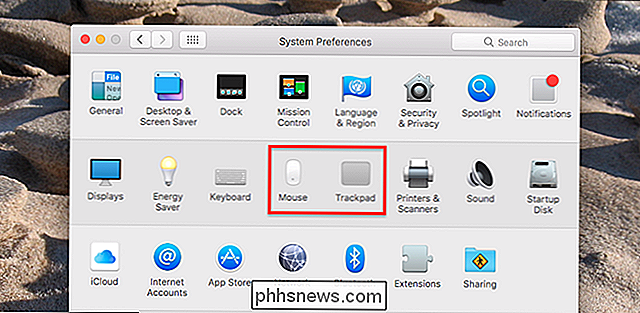
Pod nastavením trackpadu přejděte na "Scroll & Zoom" , zrušte zaškrtnutí volby "Scroll Direction".
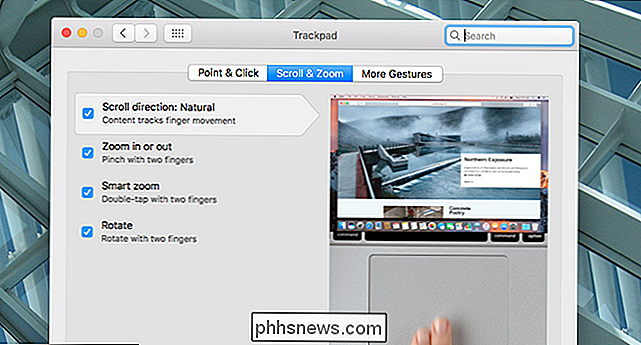
To je vše; jsi hotový! Procházení nyní pracuje na vašem Macu tak, jak to dělá na jiných notebookech, jak na vašem trackpadu, tak i na kteroukoliv myš, kterou připojujete.
Tato volba je dostupná také na panelu myši. Stačí zrušit zaškrtnutí "Směr posunu: Přírodní" a skončíte.
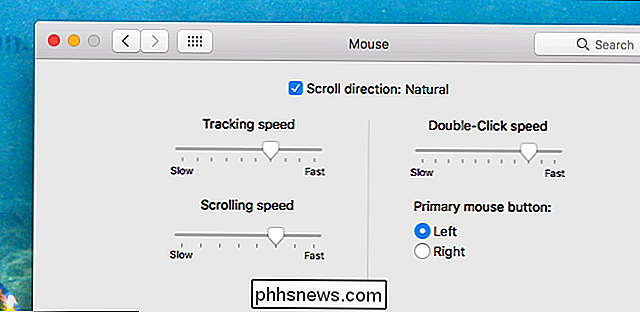
To je všechno! Užijte si procházení, jakým jste zvyklí.
Fotografický kredit: iRubén

Jaký je Xbox Game Pass a stojí za to?
Microsoft Xbox Game Pass slibuje přístup k více než 100 hrám za 10 dolarů za měsíční předplatné. Microsoft chce, aby Xbox Game Pass byl "Netflix videohry" - ale stojí za to? Co je Xbox Game Pass? Xbox Game Pass vám poskytuje neomezený přístup k herní knihovně za jeden měsíční poplatek. Spíše než platit za každou hru, kterou chcete hrát, zaplatíte 10 USD měsíčně za neomezený přístup do katalogu her.

Jak odinstalovat systém Linux se systémem dual-boot z počítače
Pokud jste nainstalovali Linux na svůj vlastní oddíl v konfiguraci se dvěma bootmi, obvykle není k dispozici žádný jednoduchý odinstalátor, který jej odebere vy. Místo toho budete pravděpodobně muset odstranit své oddíly a opravit zavaděč systému Windows sami. SOUVISEJÍCÍ: 5 způsobů, jak vyzkoušet a nainstalovat Ubuntu na váš počítač Jak odinstalujete Linux závisí na tom, jak nainstalovali jste ho.



